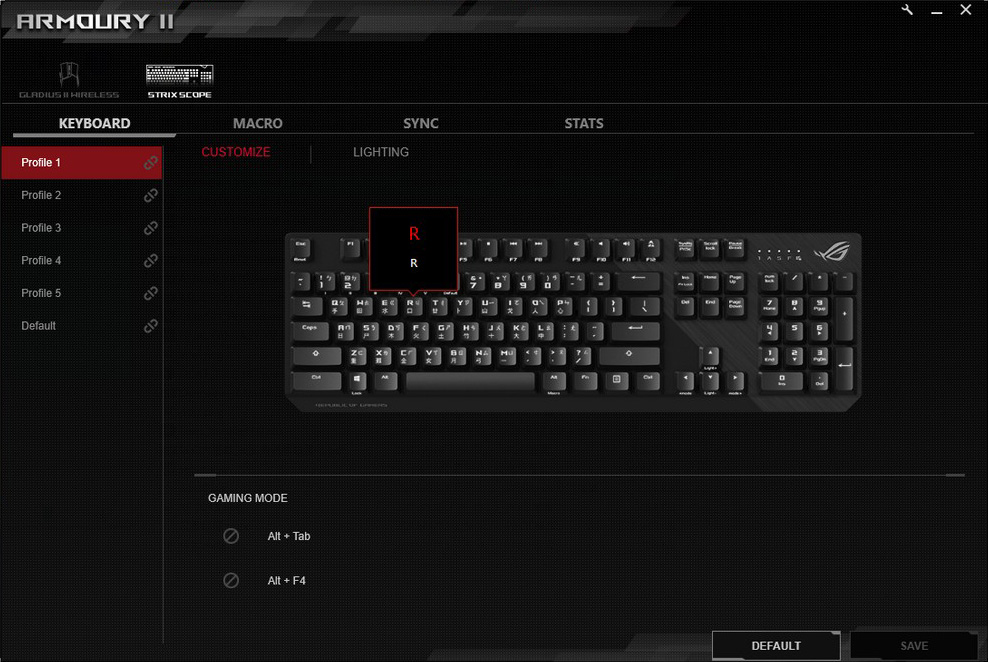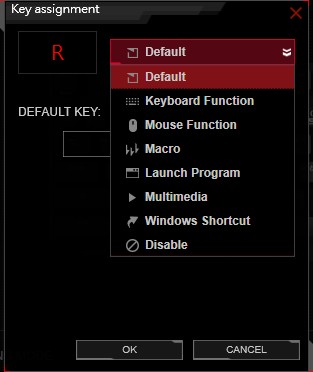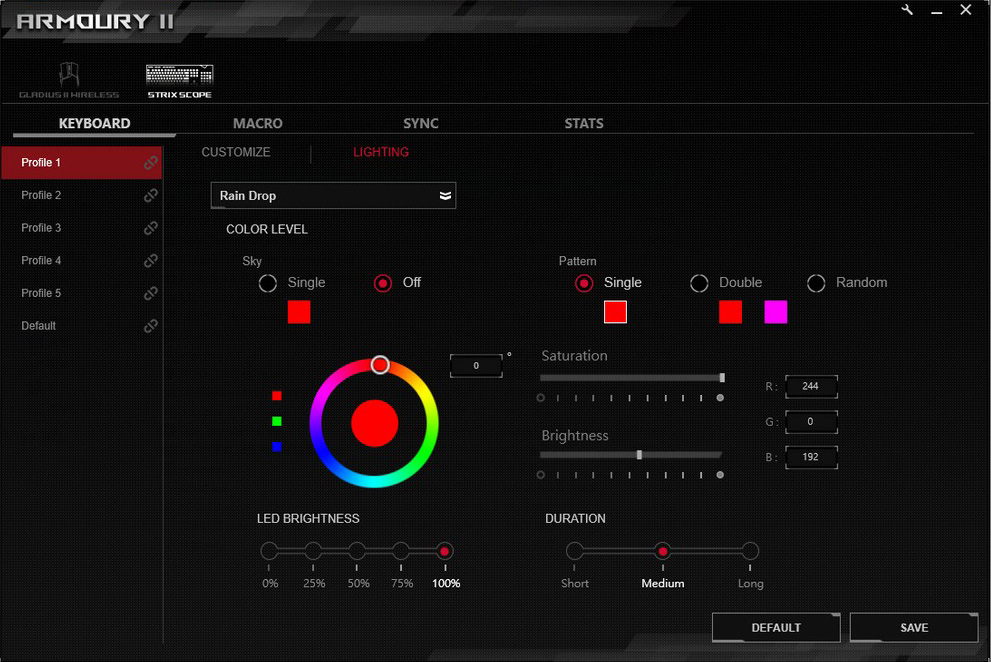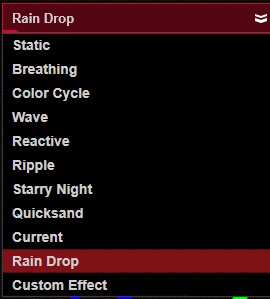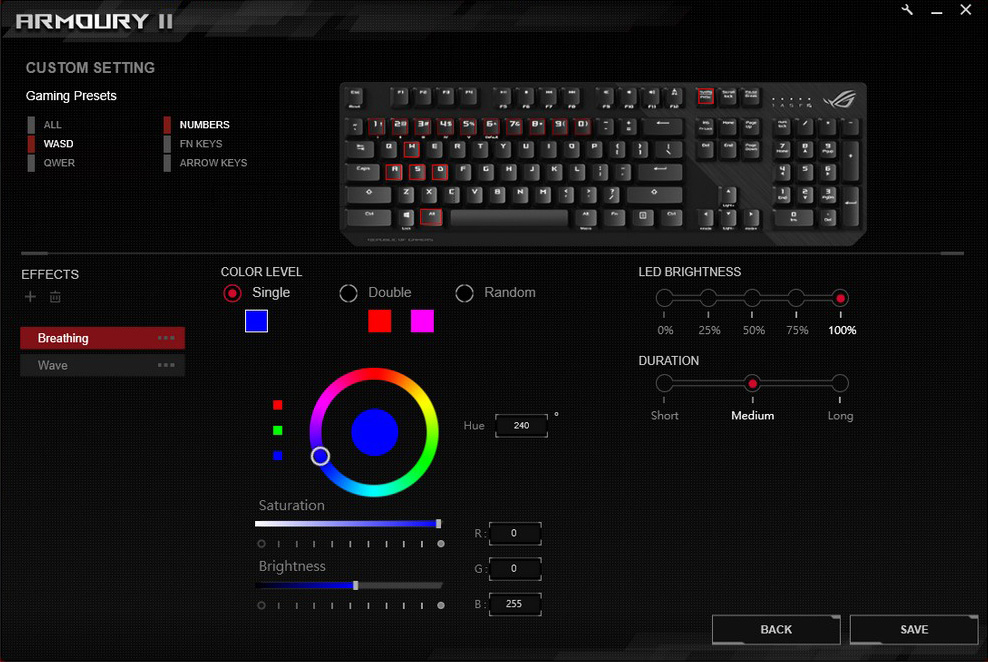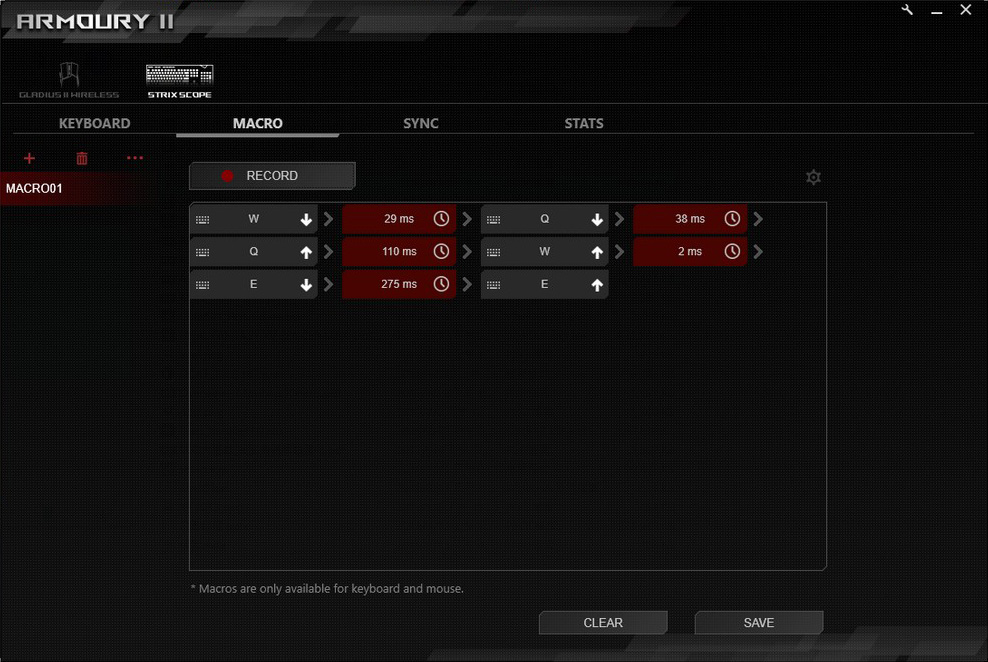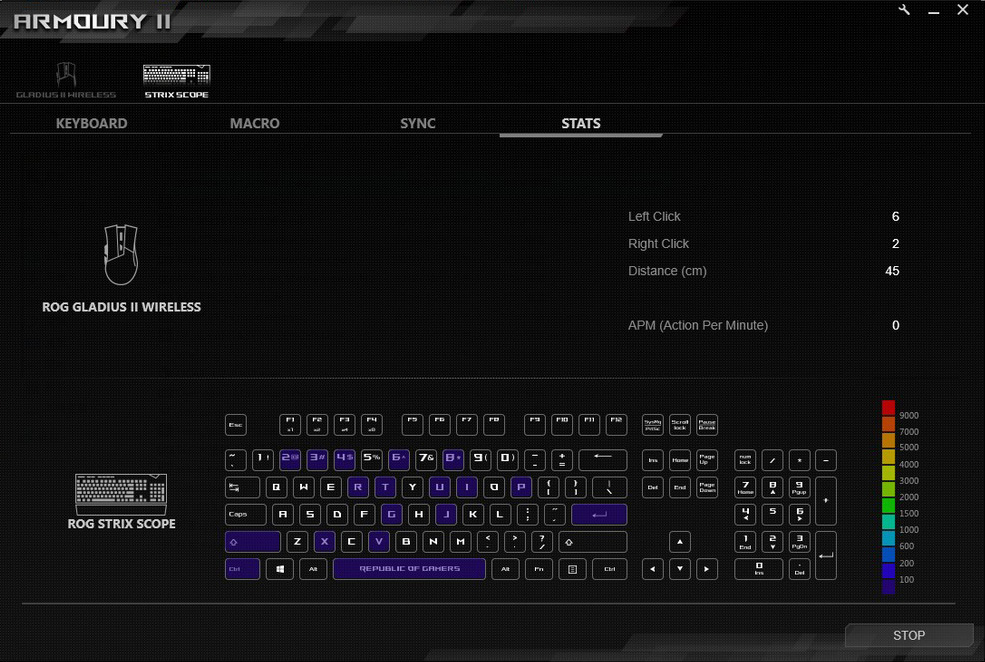ASUS ROG Strix Scope 機械式電競鍵盤開箱 / Aura RGB 金屬風潮
華碩加速電競周邊佈局,推出新款 ROG Strix Scope 機械式電競鍵盤,走著 Claymore 的金屬上蓋、簡潔、窄邊框的裸軸設計,並採用 Cherry MX RGB 紅軸、銀軸與青軸,更導入加大 Ctrl 按鈕、Quick-Toggle 功能鍵切換與 Boss Key 等功能,同樣具備 6 組設定檔、全鍵巨集與 N-Key Rollover 等功能。
規格
按鍵:Cherry MX RGB 紅軸、銀軸、青軸
背光:Aura Sync RGB
防衝突:N-Key Rollover
巨集:全鍵、6 組設定檔、內建記憶體
連接:USB 2.0
尺寸:440 x 137 x 39 mm
重量:1070 g (不含編織線)
ROG Strix Scope 與 Flare 相比有著不同的設計風格,Scope 走向窄邊框、簡潔風格的設計,而 Flare 則搭著手托與獨立音量滾輪、媒體鍵的大鍵盤。也因此,Scope 推出時讓筆者聯想到的即是 ROG Claymore。
但 ROG Strix Scope 並無 Claymore 這麼多特異功能,比較偏向純粹的機械式鍵盤,但又加入一些設計巧思;Scope 採用標準 104 鍵、一字 Enter 配置,並有著 Aura Sync RGB 背光、N-Key Rollover 防衝突與全鍵巨集內建記憶體。
並有著加大 2 倍寬的 Ctrl 按鍵(空白縮小),讓玩家在 FPS 射擊遊戲時有更好的操作,此外無獨立媒體鍵的關係,但可搭配 Quick-Toggle 功能鍵切換,直接將 F5-F12 切換為媒體按鍵,更加入 Boss Key 的功能,按下自動靜音、顯示桌面。
ROG Strix Scope 採用裸軸、金屬上蓋的設計風格,在鍵盤前方有著修身的金屬折邊,再加右側金屬髮絲紋與左側霧面的雙處理風格。

↑ ROG Strix Scope 裸軸、金屬上蓋與雙表面處理。
左側按鍵配置上,有著 2X 寬的 Ctrl 按鍵、被擠壓的 Win Key 與稍短的空白按鍵;此外,在 1-6 按鍵搭配 Fn Key 可切換設定檔,而 F5-F8 則是多媒體按鍵。
右側配置上則是常見的一字 Enter、短 Backspace 按鍵配置,並在 F、J 鍵上有著一字定位點,而 F9-F12 同樣為多媒體鍵與 Boss Key,此外 Alt 有快速巨集 Macro 錄製功能。
方向鍵與數字鍵盤區,Fn Key 組合 Ins 可切換 F5-F8 為多媒體按鍵或一般按鍵指令,而 Fn Key 組合方向鍵則可調整 AURA 燈光模式與亮度。
若各位仔細看 Scope 的金屬表面,可見右側採用髮絲紋表面處理,而左側則是霧面黑的表面處理,兩種截然不同的風格。
 加大 Ctrl、Quick-Toggle 功能鍵切換與 Boss Key
加大 Ctrl、Quick-Toggle 功能鍵切換與 Boss Key
ROG Strix Scope 修改的鍵盤 R1 的寬度配置,將 Ctrl 按鍵設計為 2x 寬度,並縮小了 Win Key 1x、Space 5.5x 的按鍵寬度,這設計是希望 FPS 玩家常按壓的 Ctrl 有更大的按壓空間所設計,但也因為配置改變,再按壓左 Win Key、Alt 按鍵時需習慣這配置。
由於最近都在玩《全境封鎖 2》的關係,Ctrl、Space 也是相當常用的按鍵,但實際刷了幾場副本感受並無太明顯的幫助,反而日常工作使用時須習慣這按鍵配置。
由於 Scope 採用窄邊框的簡潔設計,因此並無獨立的多媒體按鍵,因此需透過 Fn Key 組合來操作,只不過 Scope 改以「Quick-Toggle」功能設計,讓 F5-F12 預設為多媒體功能按鍵,若要使用 F5 重新整理網頁時,則要按壓 Fn + F5 才會是一般 F5 的按鍵指令,當然這功能也可透過 Fn + Ins 切換。
若一般在上網、看片、聽音樂時,預設多媒體按鍵相當方便,而且 F12 的 Boss Key 按下後,會自動靜音與回到桌面,若擔心電腦隱私被偷看,只要一鍵就可快速藏起秘密。

↑ Num Lock、Caps Lock、Scroll Lock、Fn Key Lock、Win Key Lock 指示燈。
鍵盤本身提供一段立架,可讓玩家調整鍵盤的角度,玩家可依照手感來調整。這把筆者反而比較喜歡,平躺無立架使用的手感。
鍵盤底部,同樣有著斜條紋與霧面的雙處理器設計呼應表面,而鍵盤採用中置出線,並具備著溝槽可左右走線;此外底部有著相當牢固的防滑墊,連立架底部也有著相同的防滑墊,擺放在桌面上靜止力相當高。
本次測試的 Scope 採用 Cherry MX RGB 紅軸,此外還有銀軸與青軸的選擇。紅軸手感則是直上時下、無段落感,45 cN 的按壓力道、4mm 的按壓行程與 2mm 的觸發點。
而鍵盤的長鍵則使用衛星軸與下方的平衡桿來輔助;鍵帽則是一般 ABS、雷雕。
軟體方面透過 ROG Armoury II 可控制 Scope 的燈光設定、按鍵巨集與設定檔的調整。開啟 Armoury II 軟體可在 Keyboard 頁面中,點選設定檔切換,亦可點選按鍵改變指令,支援鍵盤組合鍵、滑鼠功能、巨集、開啟程式、多媒體、熱鍵等設定。
燈光設定,則有著多達 11 種燈效,並具備單鍵自訂的功能,玩家可透過軟體切換喜歡的效果,亦可單鍵自訂特效。
實際 ROG Strix Scope 的燈效,大家可參考下方的照片,以及展示不同的燈效影片,讓喜愛 RGB 的玩家參考 Scope 的鍵盤效果。
但由於 Cherry MX RGB 軸體的設計,LED 只能放置於軸體的上方或下方的關係,Scope 顯然將 LED 放置於軸體上方,因此鍵帽的第一排印字(英文、注音),有著較飽滿的均勻背光效果,但第二排的倉頡字相對就比較暗了些。
ROG Strix Scope 簡潔、窄邊、裸軸與金屬上蓋的設計,無疑是目前機械鍵盤的流行款式,搭配著 Aura RGB 與雙表面處理的金屬風格,想要衝一波信仰的玩家,這把肯定能滿足玩家的需求。
手感上,搭配 Cherry MX RGB 紅軸,直上直下的快速手感,以及緊湊的按鍵配置,操作起來格外的快速,此外 Boss Key 也相當方便,瞬間藏起電腦隱私,而加大 Ctrl 與 Quick-Toggle 功能鍵設計,就看玩家自身使用上是否習慣而定。
喜歡 ROG 的玩家,如今機械式鍵盤除了 Claymore 與 Flare 之外,又多了一款生力軍 Scope,玩家可依照自己喜愛風格與手感來挑選 ROG 周邊,湊起一套 ROG 電競生態系。